GAMESIR T4 Pro User Manual [ru]
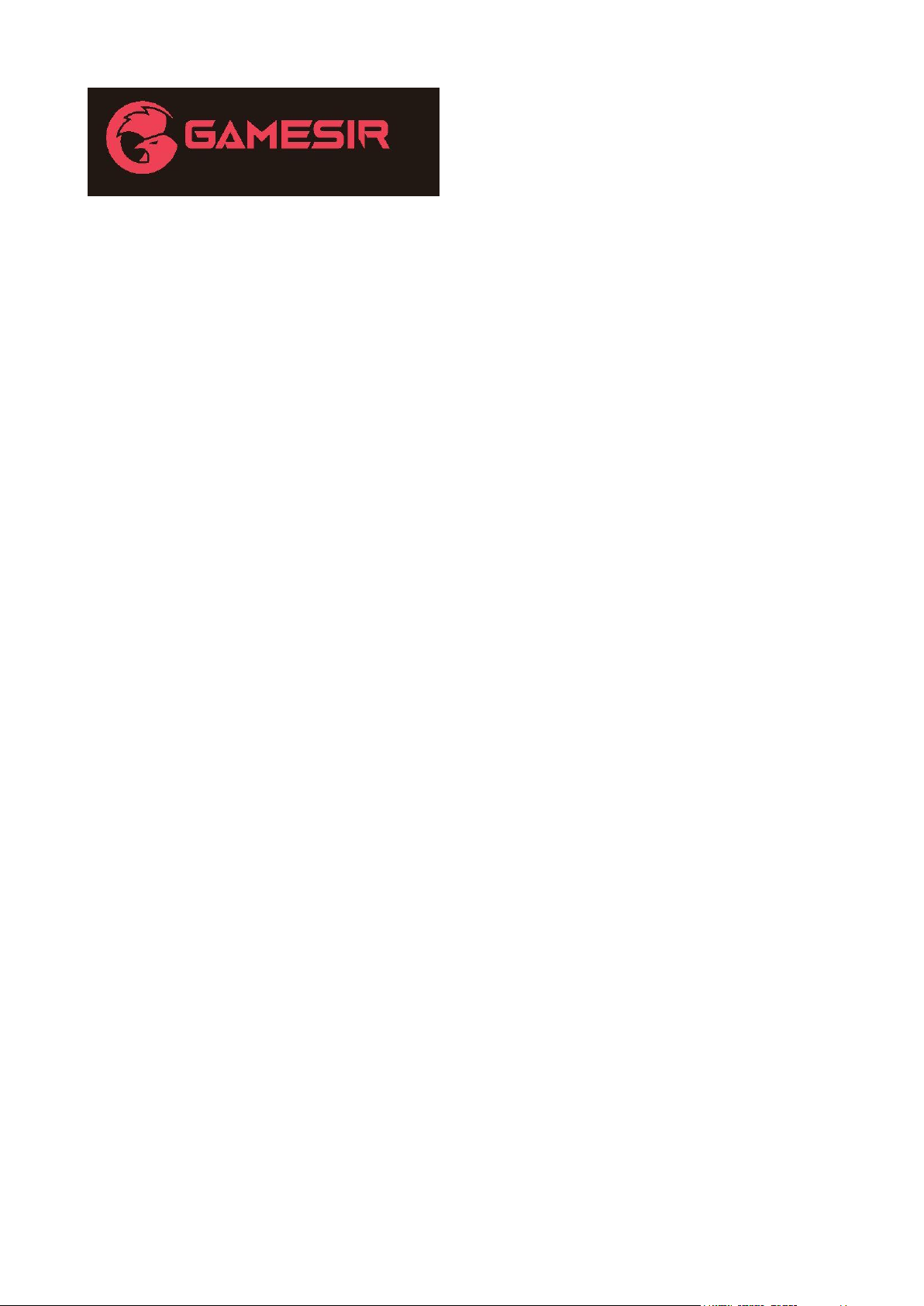
GameSir T4 pro
Руководство пользователя ►
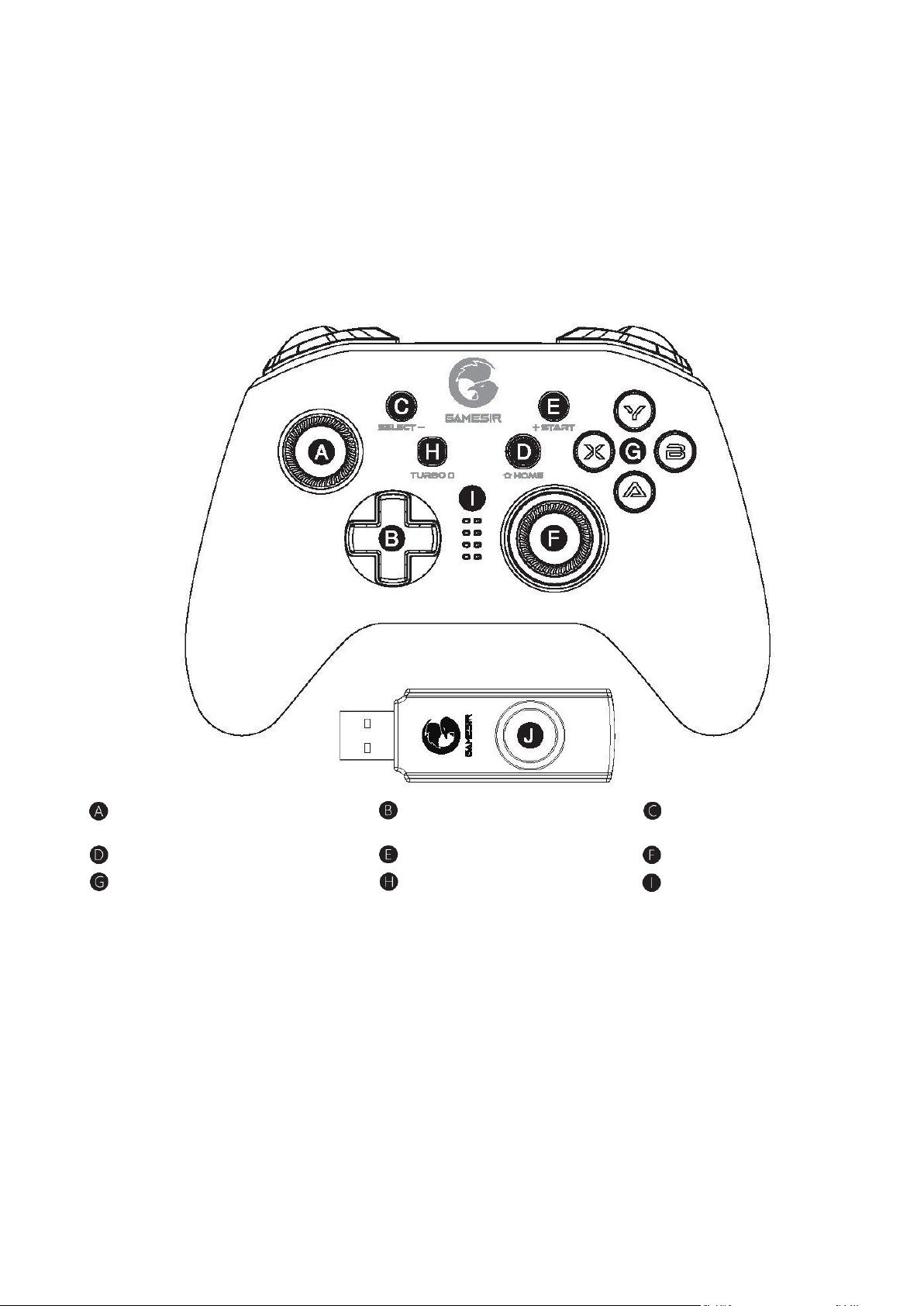
СИСТЕМНЫЕ ТРЕБОВАНИЯ
Левый джойстик
Крестовина переключателя
направлений (D-Pad)
Клавиша выбора
Клавиша возврата (HOME)
Клавиша пуска
Правый джойстик
Клавиши ABXY
Клавиша режима "турбо"
Индикатор
Android 8.0 или выше
iOS 13 или выше
Windows 7/10 или выше
Mac OS
КОМПОНОВОЧНАЯ СХЕМА УСТРОЙСТВ
1
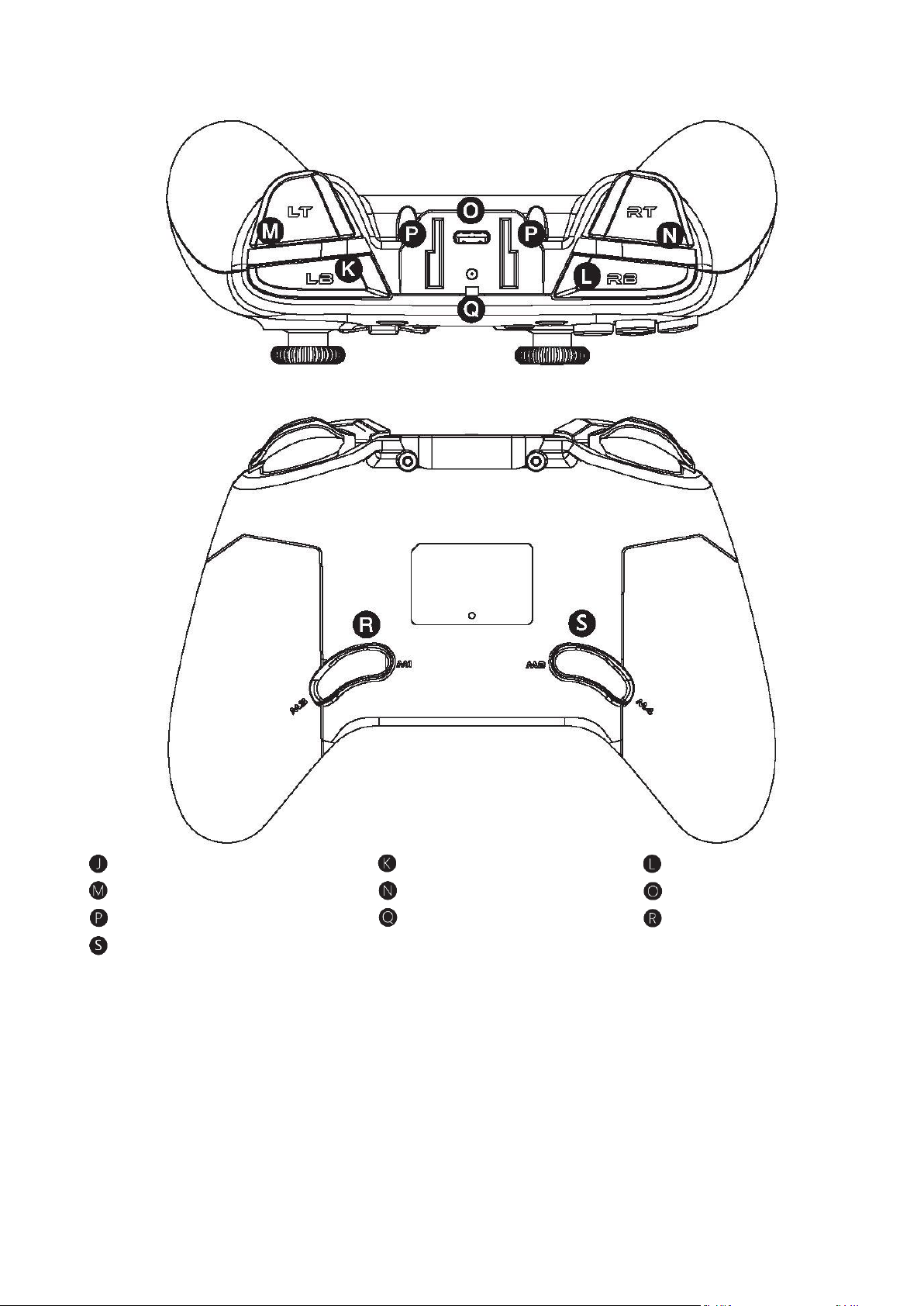
Ресивер USB
Клавиша LB
Клавиша RB
Клавиша LT
Клавиша RT
Разъем типа C
Основание держателя для телефона
Индикатор заряда батареи
Клавиша M1 M3
Клавиша M2 M4
2
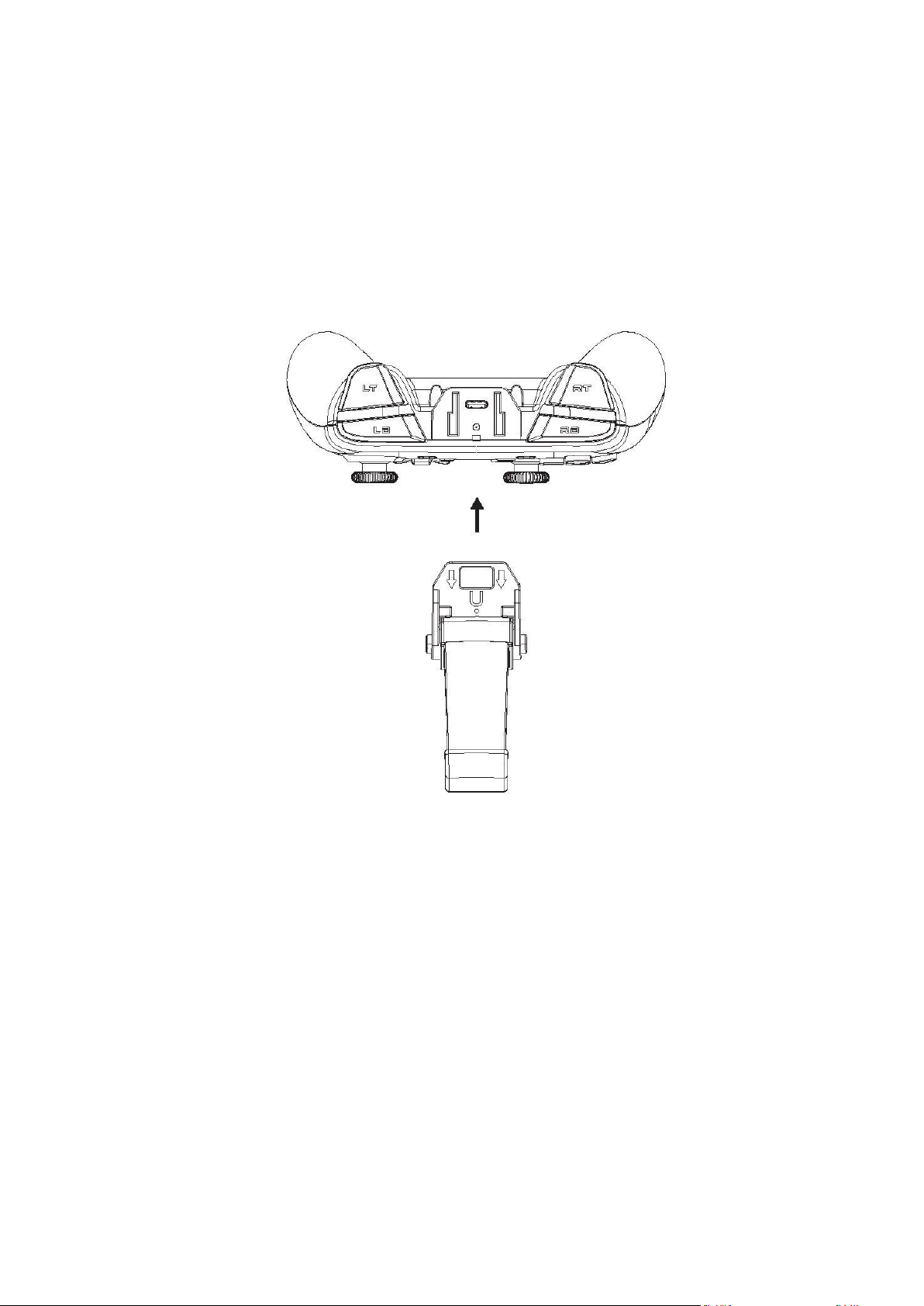
Включение: Нажмите и удерживайте клавишу возврата (HOME) в течение 2 секунд, чтобы включить устройство.
Выключение: Нажмите и удерживайте клавишу возврата (HOME) в течение 5 секунд, чтобы выключить устройство.
Режим сопряжения: В зависимости от режима, в который Вы хотите войти, выберите комбинацию клавиш для
включения и входа в соответствующий режим, что запустит режим сопряжения.
Повторное подключение: Геймпад запомнит последнее зарегистрированное сопряжение. При следующем включении
нет необходимости снова нажимать комбинацию клавиш для сопряжения. Просто нажмите и удерживайте кнопку
возврата (HOME), и при включении геймпад автоматически повторно подключится к устройству, с которым в
последний раз было установлено подключение.
КАК ПОЛЬЗОВАТЬСЯ ДЕРЖАТЕЛЕМ ДЛЯ ТЕЛЕФОНА
Вставьте держатель для телефона с верхней стороны геймпада
3
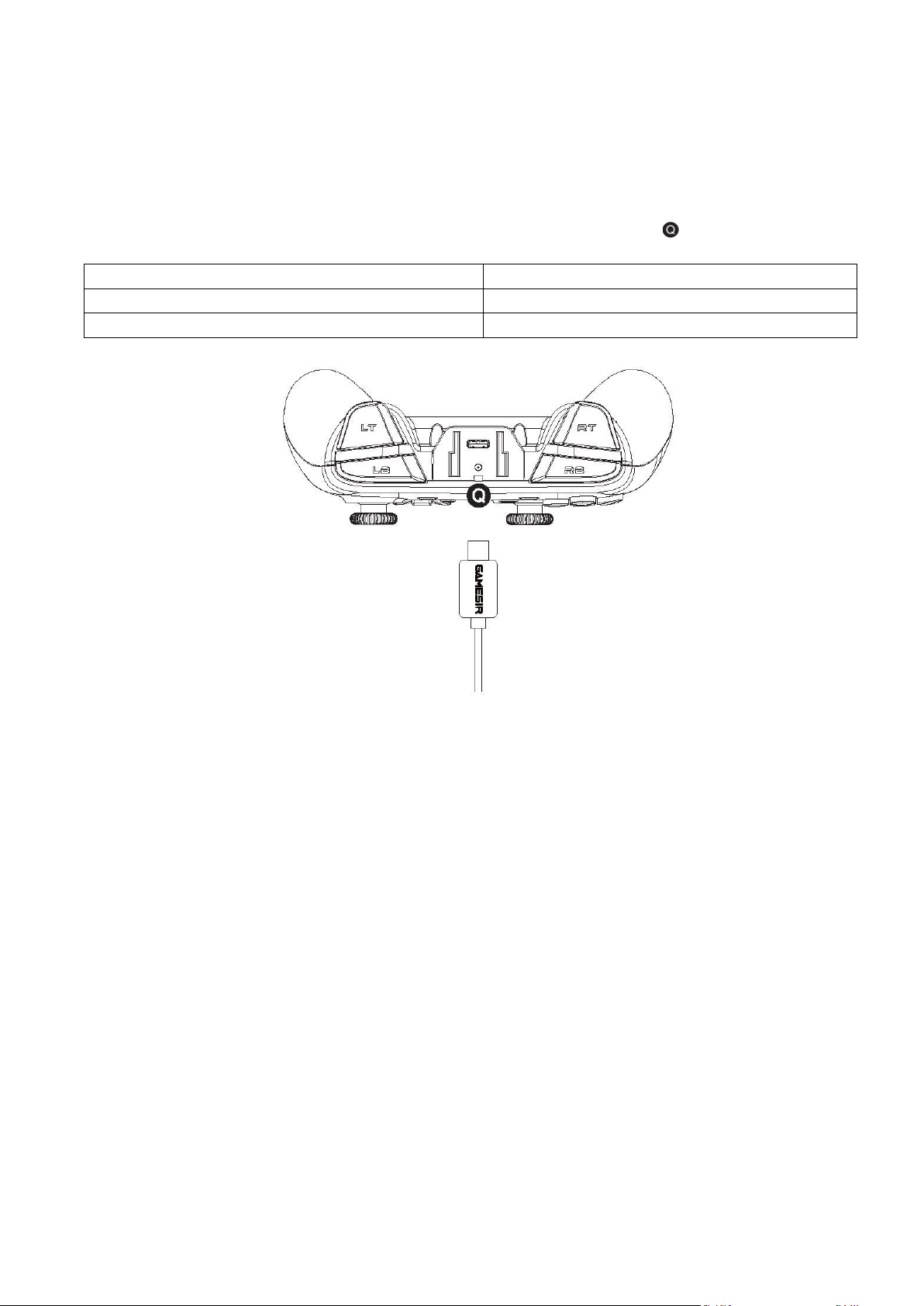
Индикатор заряда батареи
Описание
Красный индикатор горит
Зарядное устройство
Красный индикатор выключен
Полностью заряжен
КАК ЗАРЯЖАТЬ ГЕЙМПАД
Для зарядки используйте кабель USB, чтобы подключить его к разъему типа С на верхней части геймпада и к разъему
USB зарядного устройства
СОСТОЯНИЕ БАТАРЕИ
При низком заряде батарей (ниже 15 %) индикатор заряда будет часто мигать красным
4
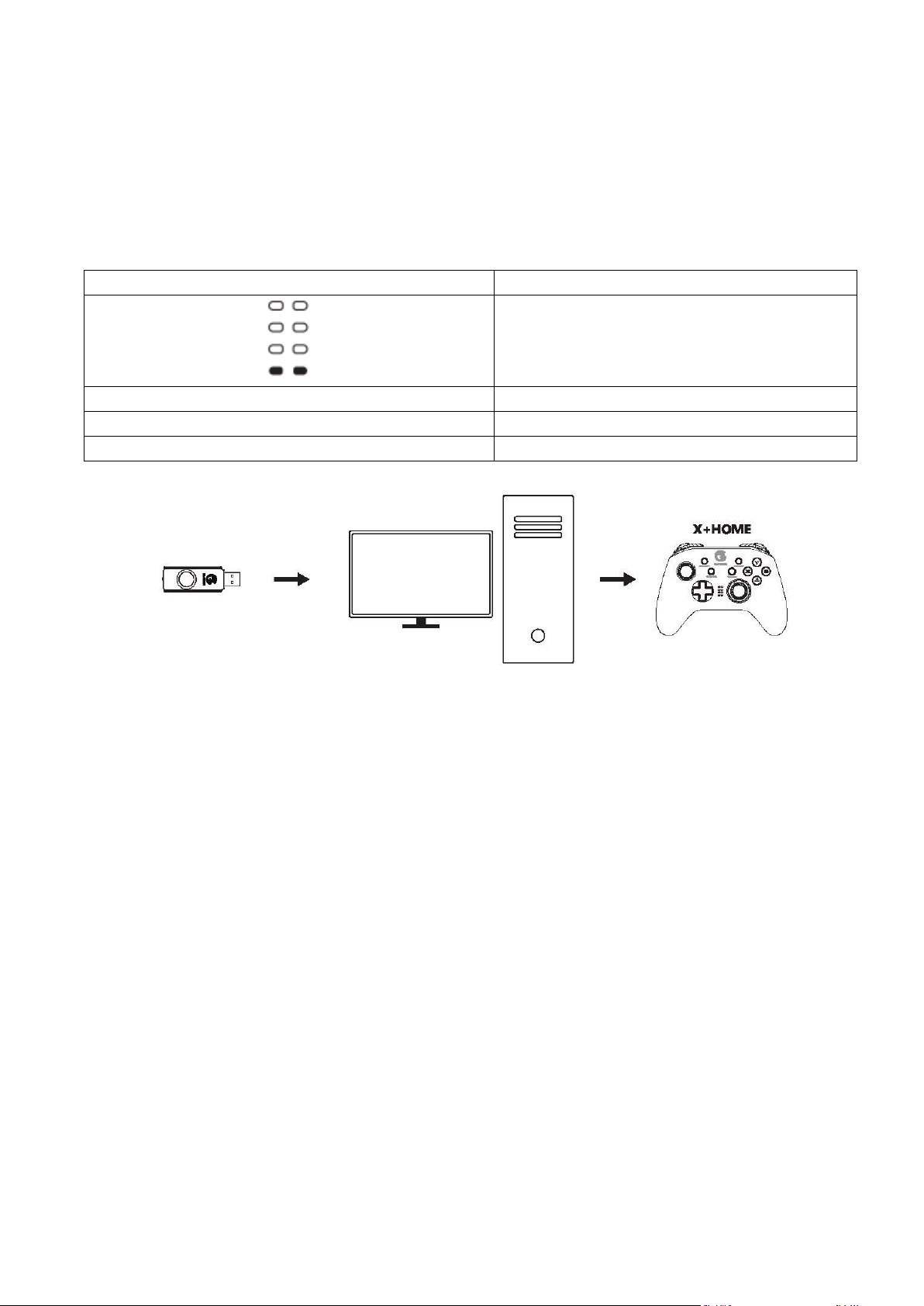
Индикатор клавиши возврата (HOME)
Описание
Индикатор режима
Редко мигает голубым цветом
Подключение
Часто мигает голубым цветом
Сопряжение
Постоянно горит голубым цветом
Подключен
КАК ПОДКЛЮЧИТЬСЯ К ПК ИЛИ ТВ-ПРИСТАВКЕ НА БАЗЕ ANDROID С ПОМОЩЬЮ
РЕСИВЕРА USB
1. Вставьте ресивер USB в USB-порт компьютера или ТВ-приставки на базе Android.
2. Нажмите и удерживайте комбинацию клавиш Х + HOME, пока геймпад не включится
3. При следующем подключении к компьютеру просто нажмите клавишу возврата (HOME) для включения геймпада, и
он автоматически подключится к компьютеру
Примечание: Если геймпад переключился в другой режим, нужно перезагрузить его с помощью комбинации клавиш.
5
